2022年にSnapchatでビデオチャットする方法
Snapchatは チャットアプリ ビデオ通話をサポートします。 それとは別に、それはあなたが誰かにビデオスナップを送るか、あなたに追加するためにあなたを可能にします ストーリー。 さらに一歩進んで、Snapchatにはビデオノートを送信する機能もあります。 これらのビデオメッセージは、特定の時点で友人がビデオ通話に参加できない場合に役立ちます。
このガイドでは、お知らせします AndroidまたはiPhoneからSnapchatでビデオチャットや通話を簡単に使用する方法.
注意:ここで使用されている手順とスクリーンショットはiPhoneアプリのものですが、Androidユーザーはほとんど違いがないため、フォローしている間は問題に直面しません。
Contents [show]
Snapchatでビデオ通話する方法
- Snapchatアプリを開き、をタップしてチャット画面に移動します チャットアイコン 左下に表示されます。
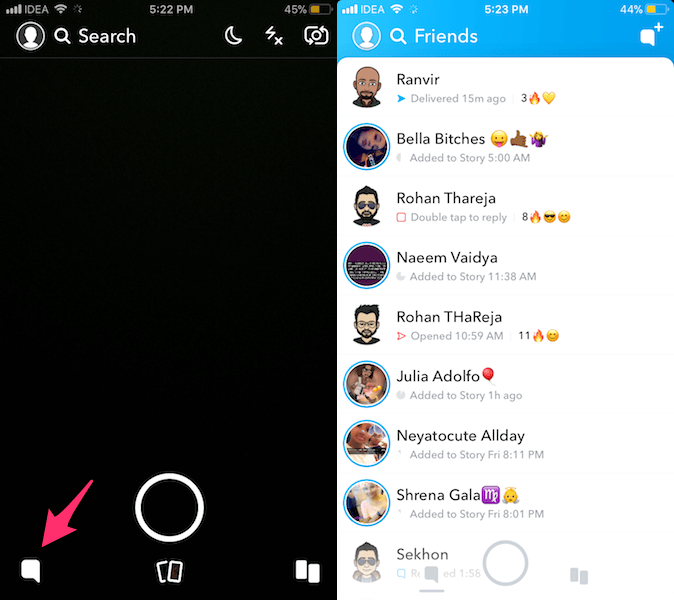
- ビデオ通話をしたい相手のチャットをタップします。
- チャット画面で、をタップします ビデオアイコン ビデオ通話を発信します。
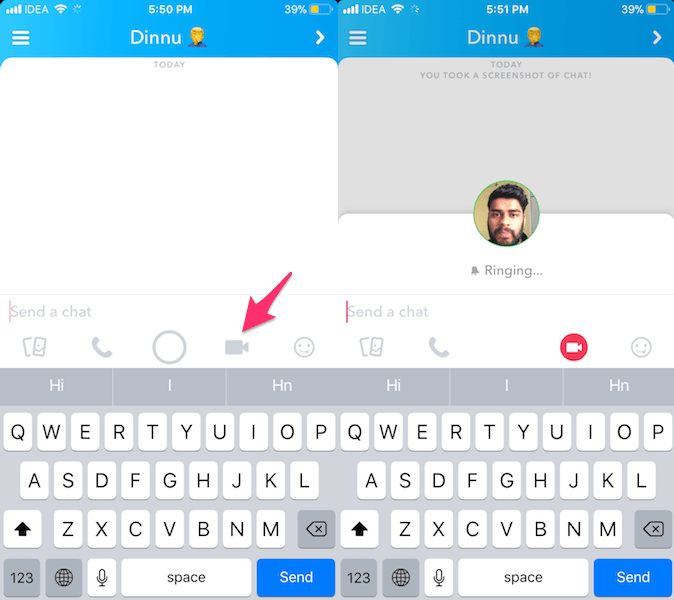
- 電話に出た後、レンズを使用できます。
- ビデオ通話中にフェイスフィルターを使用するには、 ビデオサムネイル 下部中央にあり、さまざまな顔フィルターを適用するためのオプションが表示されます。 ビデオハングアウト中に左または右にスワイプしてフィルターを切り替えます。
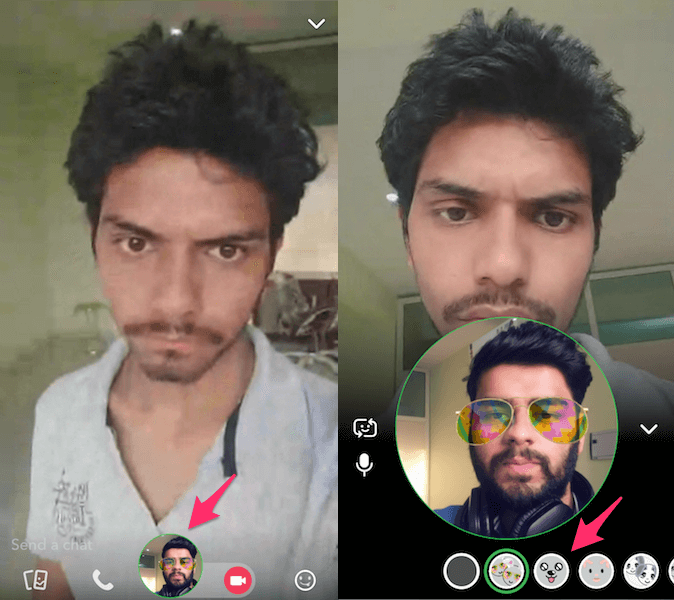
- ビデオハングアウトを切断するには、 ビデオアイコン チャットから出てきます。
前述したように、ビデオメッセージを送信することもできます。 通常のビデオスナップを送信または投稿するには、これに従ってください ガイド.
ビデオノートを送信するには、以下の手順に従ってください。
Snapchatでビデオチャットする方法は?
これらのビデオメッセージは多少隠されているため、多くのユーザーはこれらのビデオメッセージについて知りません。
ビデオノートやメッセージはアニメーションのようなものです GIFファイル そしてあなたの電話のカメラから記録されます。 そのため、自分や周囲のGIFを記録することができます。 方法は次のとおりです。
最初のXNUMXつの手順は、上記のビデオハングアウトで行った手順と同じです。
- チャット画面が表示されたら、長押しします ビデオアイコン タップするだけでなく。
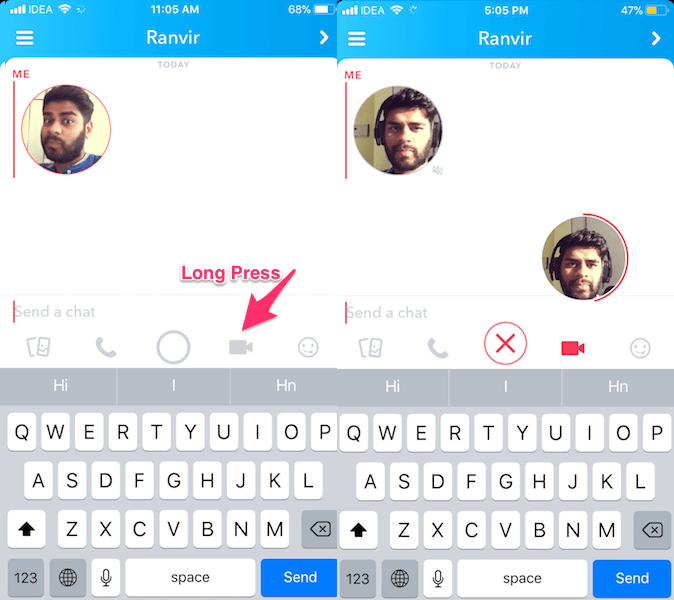
- ビデオメッセージの録画が開始され、フロントカメラに焦点を合わせたものがすべて表示される小さな丸いサムネイルが表示されます。
- メッセージが完了したら、ビデオボタンを放します。 10つのビデオメッセージで最大XNUMX秒まで許可されます。
- ビデオの録画中に問題が発生した場合は、ビデオノートをにドラッグアンドドロップすることでキャンセルまたは削除できます。 Xアイコン.
同様に、音声通話オプション(電話アイコン)を長押しして音声メッセージを送信することもできます。
ステップ付きのビデオ
また、私たちのビデオを見ることができます:
よくある質問
Snapchat Facetimeはあなたの顔をひっくり返しますか?
SnapchatFacetimeはあなたの顔をひっくり返しません。 snapchatでフロントカメラを使用すると、送信する前に画像がミラーリングされます。 したがって、最終的な画像は、あなたが慣れているものになります。
Snapchatビデオ通話は電話料金に表示されますか?
Snapchatは電話プロバイダーのキャリアデータではなくインターネットを使用するため、Snapchatビデオ通話は電話料金に表示されません。 Wi-Fiを使用していない場合、Snapchatでのビデオ通話はかなりの量のモバイルデータを消費する可能性があることに注意してください。
最後の言葉
このチュートリアルの情報が、Snapchatでビデオ通話をしたりビデオメッセージ/メモを送信したりするのに役立つことを願っています。 問題が発生した場合は、コメントでお知らせください。